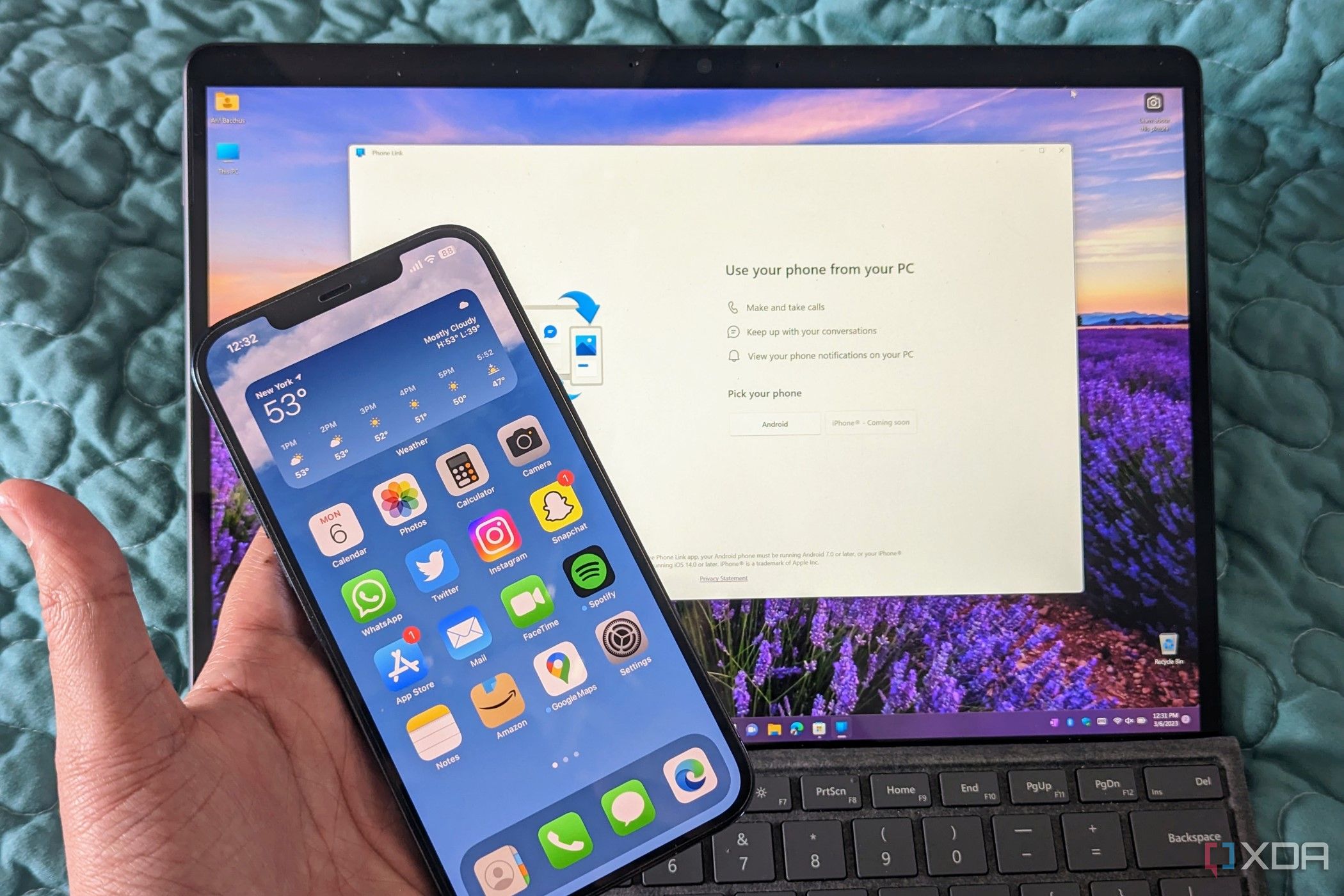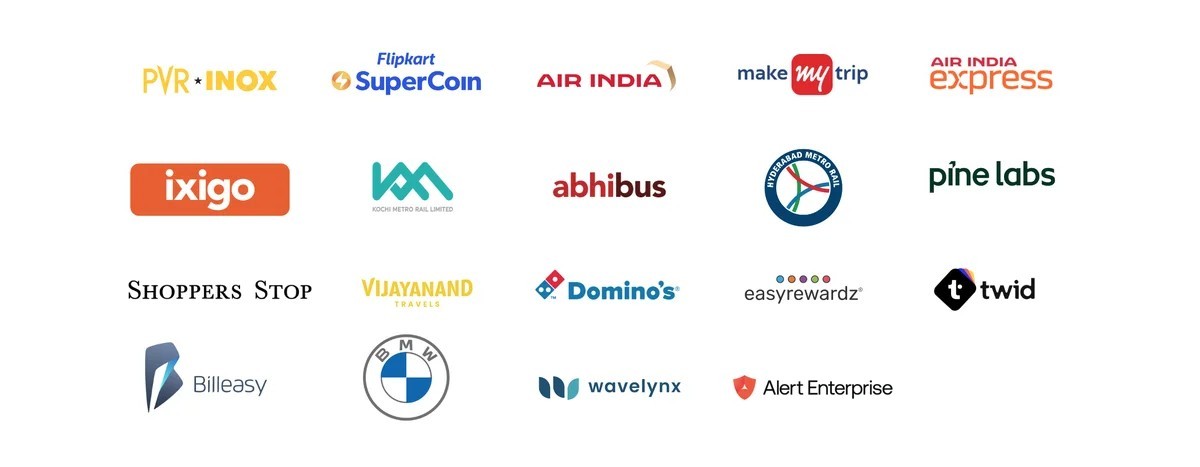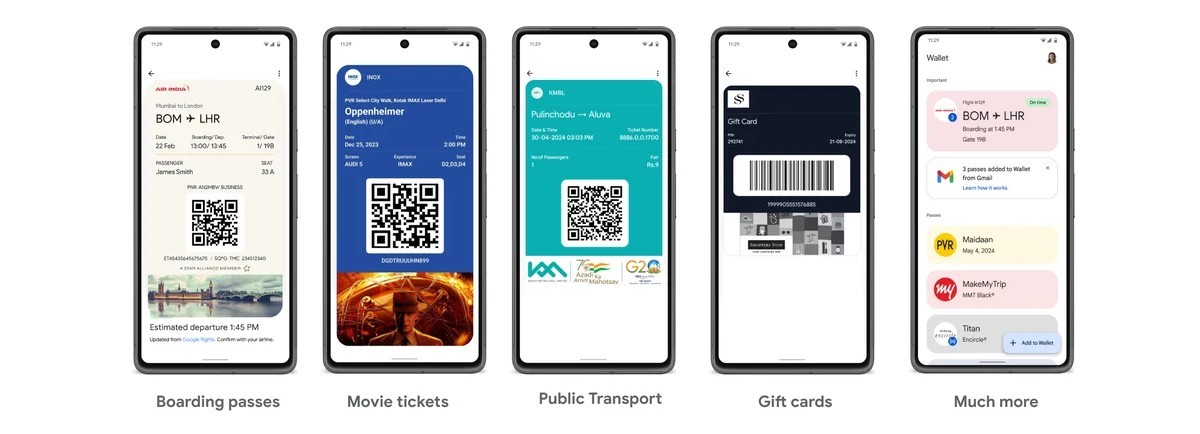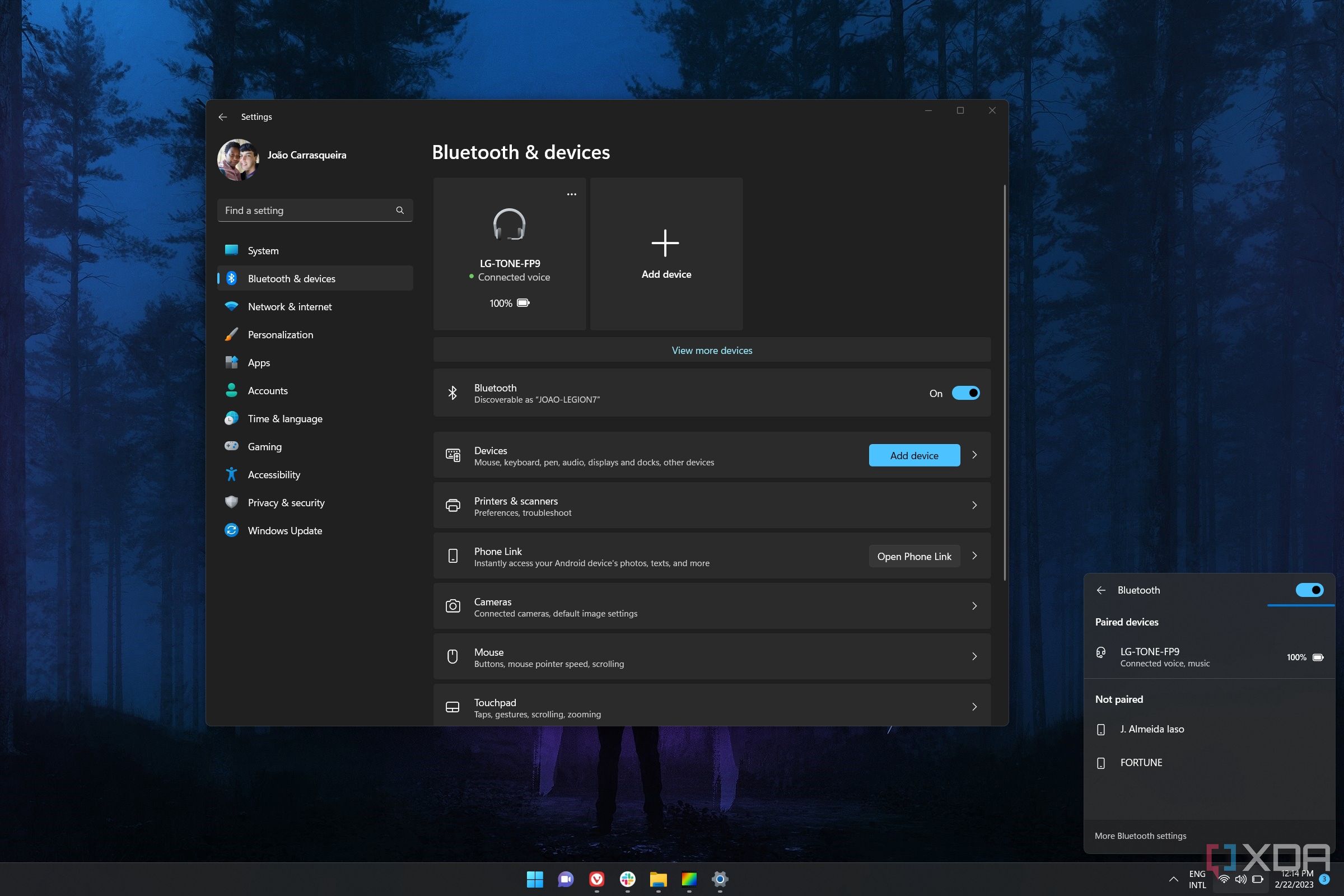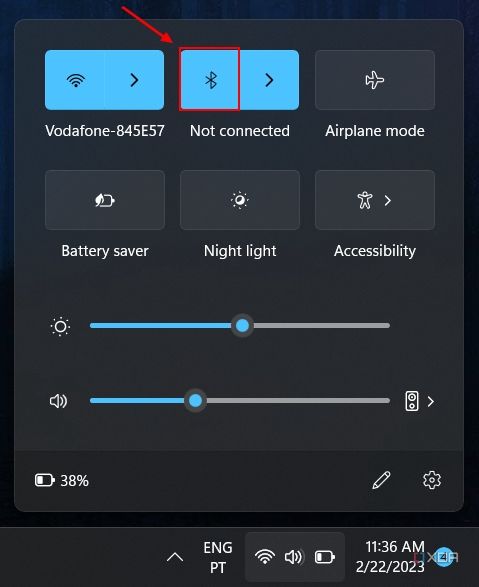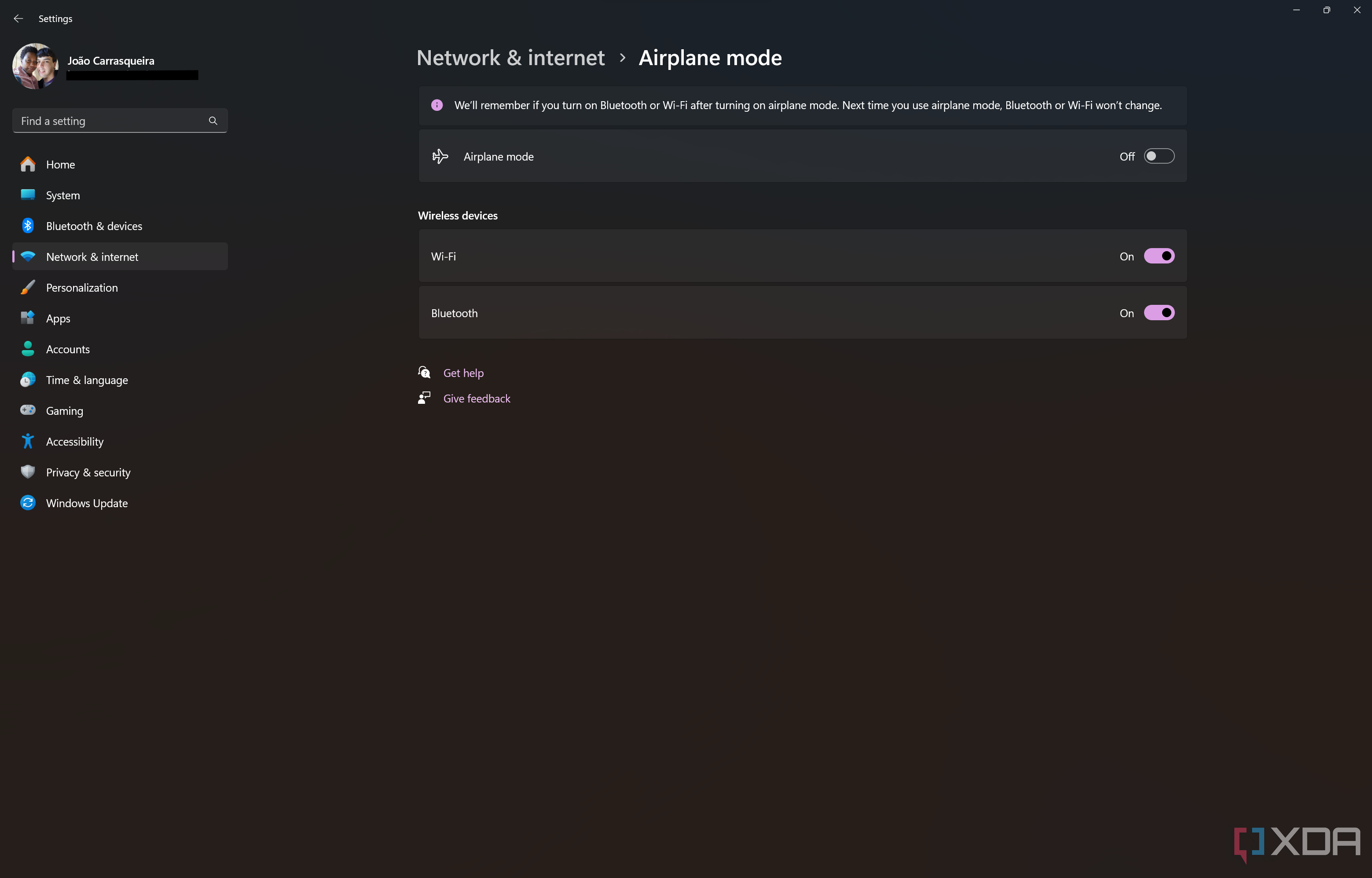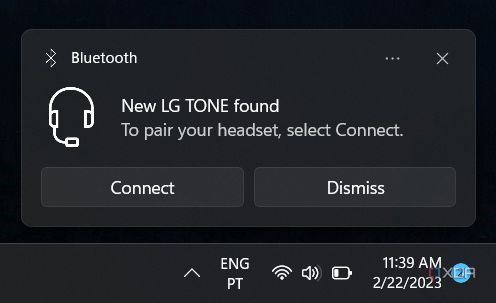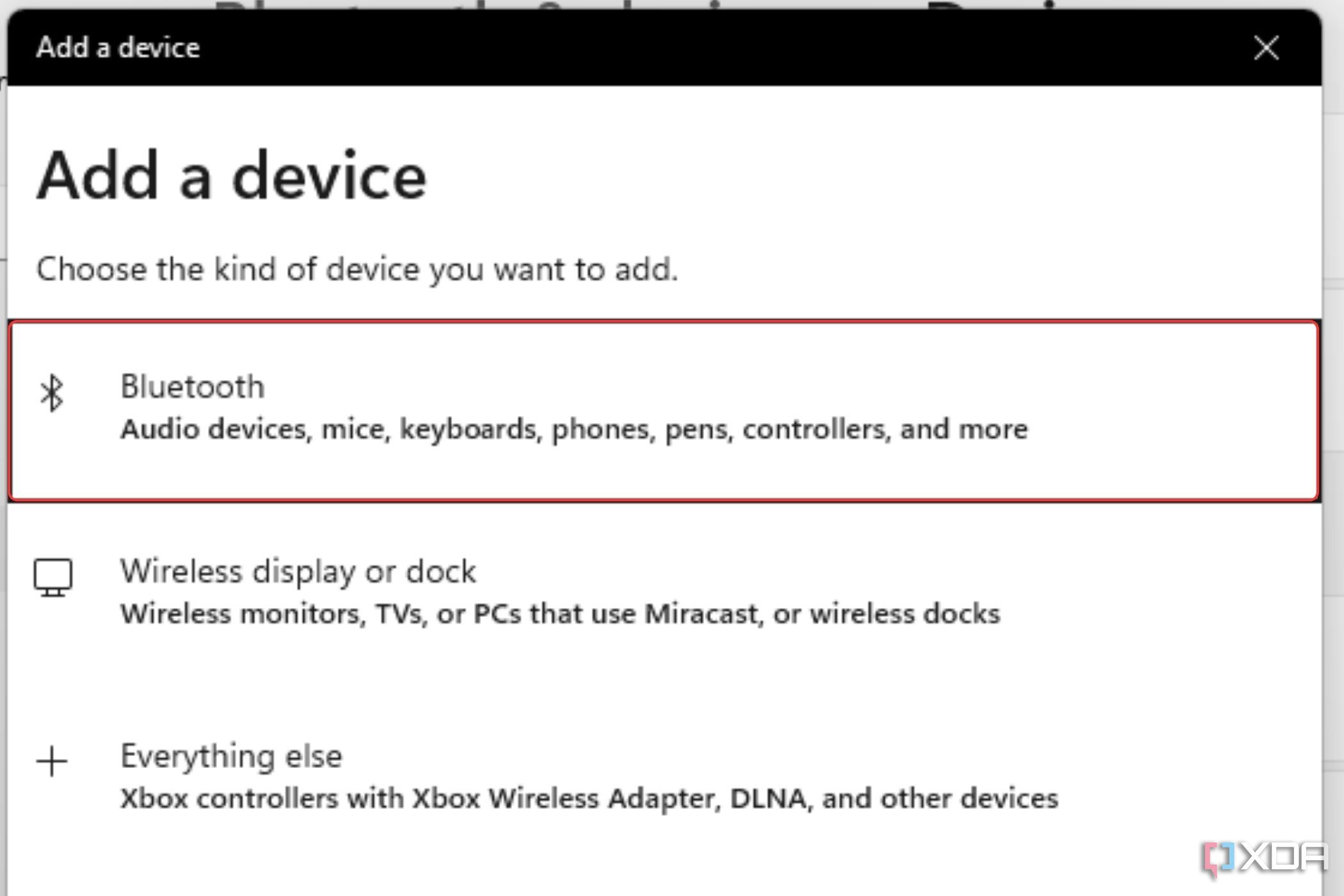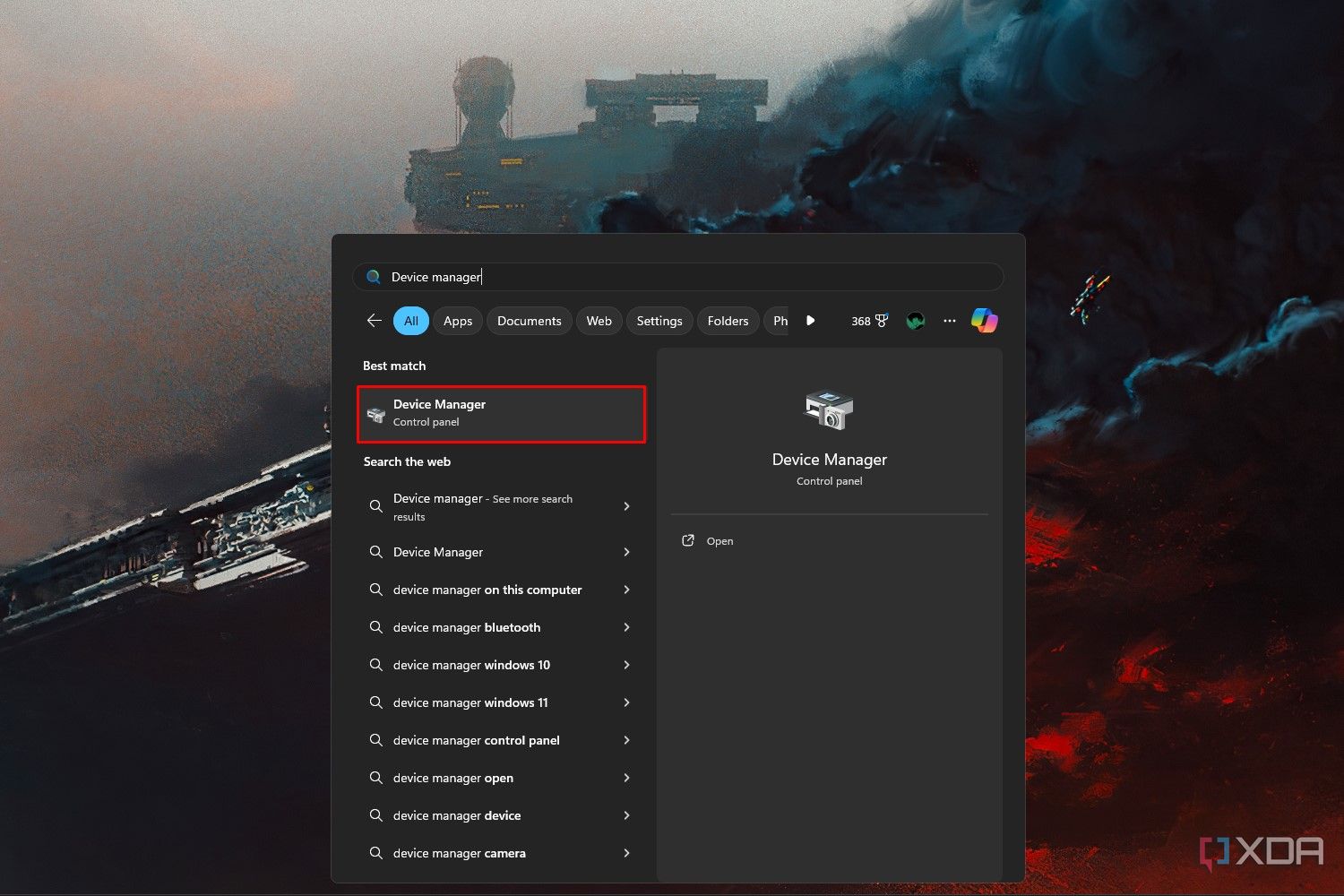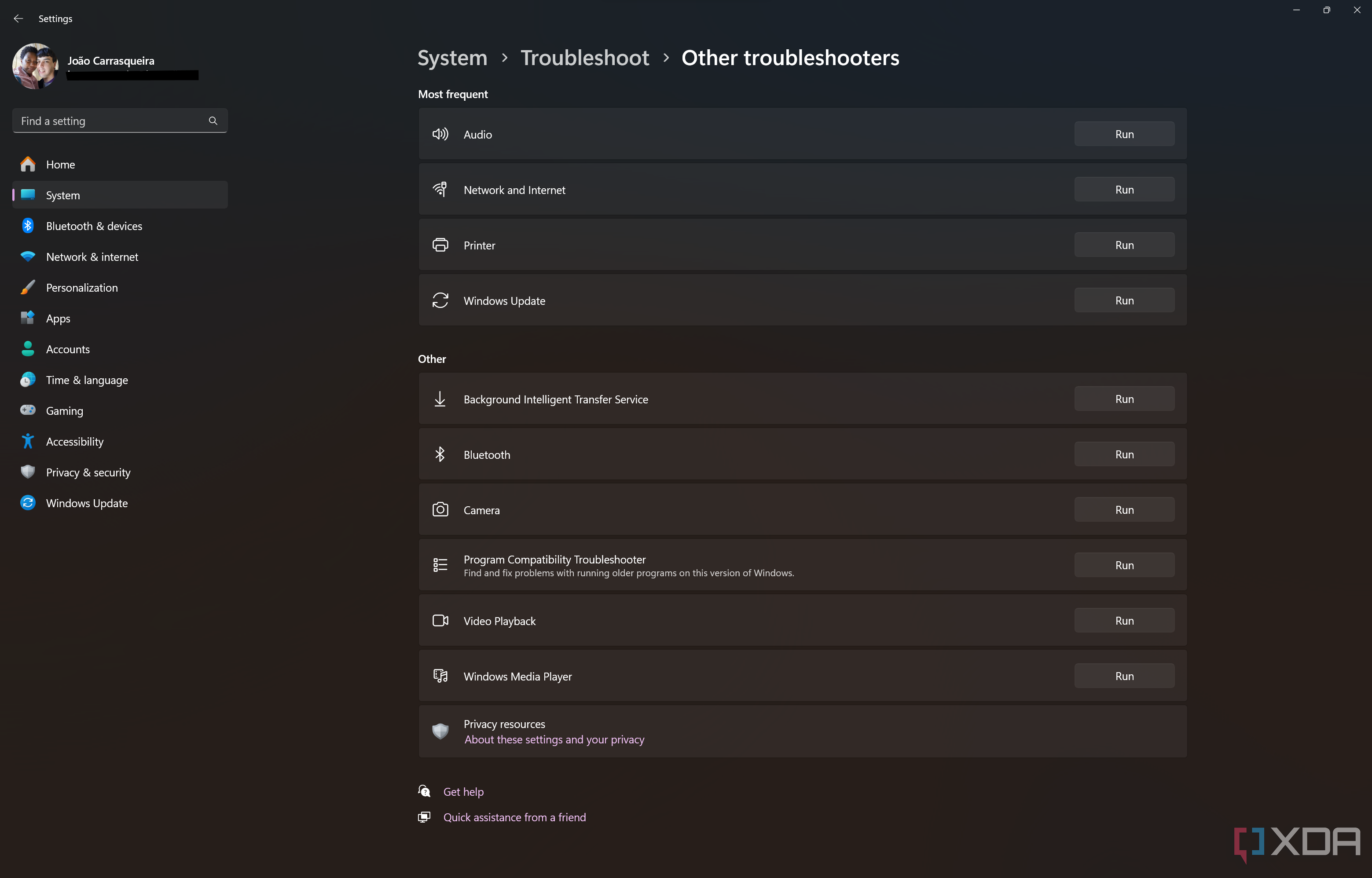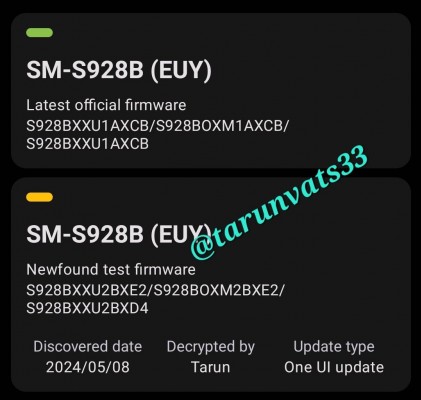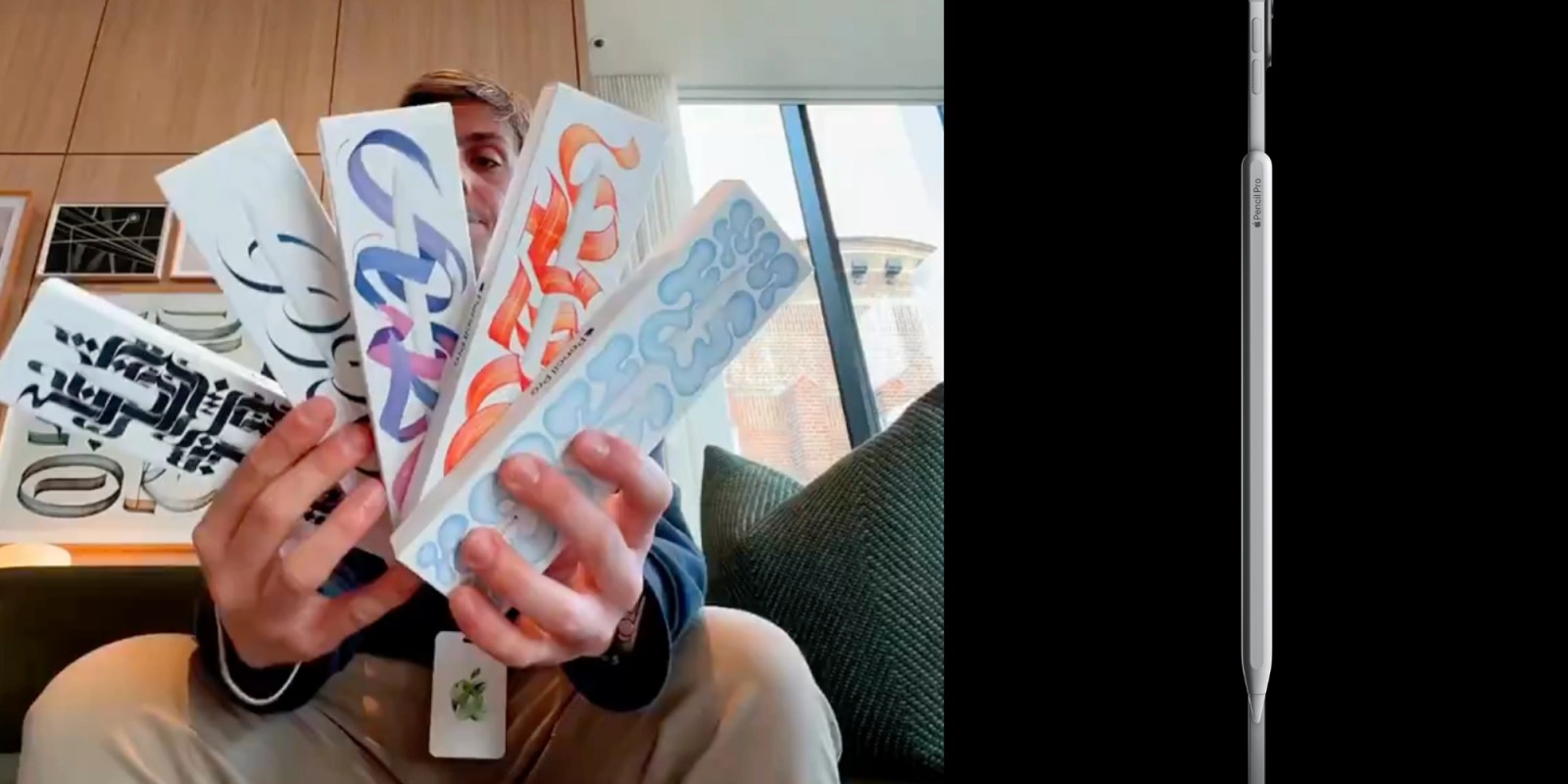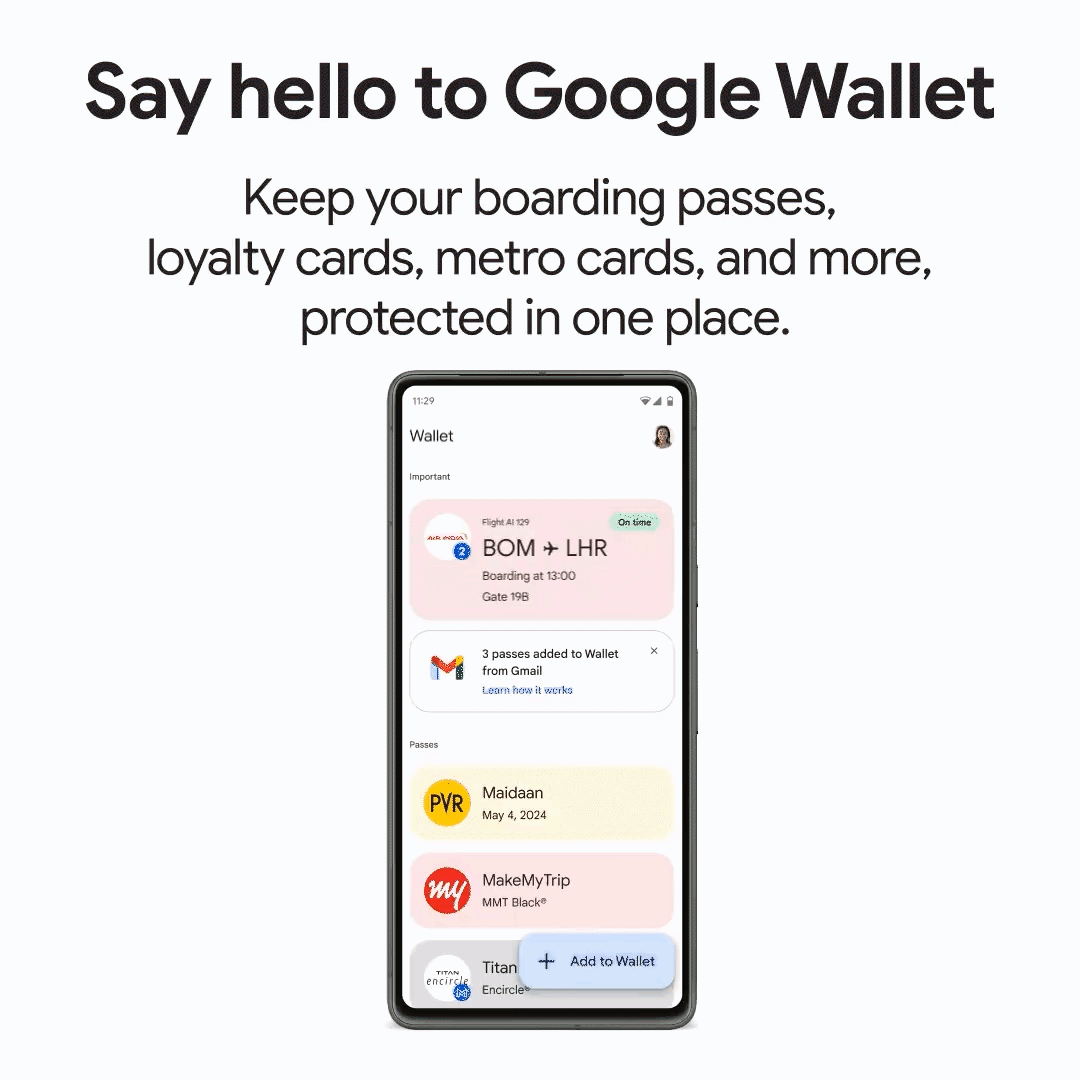Bluetooth позволяет вашим устройствам связываться друг с другом с помощью радиоволн ближнего действия. Благодаря волшебству Bluetooth вы можете слушать подкасты, переходя из комнаты в комнату, передавать файлы с мобильных устройств на компьютер и играть в игры на нескольких платформах с помощью всего одного контроллера. Но технология Bluetooth может быть непостоянной и склонной к сбоям. К счастью, существует множество способов устранить неполадки и исправить Bluetooth, если он не работает, особенно в Windows 11.
Вот некоторые из наиболее распространенных способов исправить неисправное соединение Bluetooth.
Связанный
Как включить Bluetooth в Windows 11
Хотите использовать устройство Bluetooth с вашим компьютером, но не знаете, как это сделать? Вот как включить и использовать Bluetooth в Windows 11.
Убедитесь, что Bluetooth включен
Как и другие формы беспроводной связи, Bluetooth не является улицей с односторонним движением. Неважно, используете ли вы беспроводные наушники или контроллеры; если адаптер Bluetooth вашего компьютера не включен, ничего не подключится.
В процессе устранения неполадок всегда следует начинать с проверки включения Bluetooth:
1. Нажмите кнопку Начинать кнопка.
2. Нажмите Настройки.
3. Выберите Bluetooth и устройства.
4. Если ваш Bluetooth выключен, щелкните значок, чтобы включить его.
5. На всякий случай, даже если вы Bluetooth включен, выключите его, подождите несколько секунд, затем снова включите.
Если Bluetooth вашего компьютера включен и работает, ваши устройства с поддержкой Bluetooth должны подключаться без проблем. Если этого не происходит, причина может заключаться не в Windows 11, а в самом беспроводном устройстве. Итак, убедитесь, что гаджет включен и находится в пределах досягаемости вашего ПК: Bluetooth имеет больший радиус действия, чем проводное соединение, но его сигнал не безграничен. Если устройство включено, выключите его и снова включите, чтобы сбросить соединение.
Выключите режим полета
Поскольку ноутбуки имеют встроенные адаптеры Wi-Fi и Bluetooth, они также включают режим, отключающий всю беспроводную связь, известный как «Режим полета», поскольку ранние беспроводные сигналы ноутбуков нарушали работу электрических систем самолетов. Хотя в настоящее время режим полета является излишним из-за достижений в области компьютерного Wi-Fi и бортовых систем, а многие авиакомпании даже предлагают Wi-Fi в полете, пользователи ноутбуков по-прежнему могут активировать этот режим, чтобы отключить всю беспроводную связь, включая Bluetooth.
Вот как проверить, является ли режим полета причиной отключения Bluetooth:
1. Выберите Сеть, Звукили Батарея значок для вызова Windows 11‘s Быстрые настройки вкладка.
2. Проверьте, Авиа режим Значок (тот, который выглядит как самолет) подсвечивается, указывая на то, что он включен. Если да, щелкните значок, чтобы повернуть Авиа режим выключенный.
3. Если Авиа режим выключен, все равно щелкните значок, чтобы включить его. Затем щелкните по нему еще раз, чтобы отключить его.
Если режим полета отключен, адаптер Bluetooth должен работать нормально. Поскольку настольные компьютеры не являются портативными, вам не нужно беспокоиться об этом шаге, если вы используете один из них.
Измените настройки обнаружения Bluetooth вашего компьютера
Большинство устройств с поддержкой Bluetooth представляют собой простые гаджеты; Чтобы синхронизировать их с чем-либо, включая ПК с Windows 11, адаптеры Bluetooth должны инициировать соединение. Если компьютер не настроен на поиск правильного устройства Bluetooth (так называемое «обнаружение»), вы не сможете принудительно установить соединение.
Вы можете изменить настройки обнаружения Bluetooth в Windows 11, выполнив следующие действия:
1. Нажмите Начинать.
2. Нажмите Настройки.
3. Выберите Bluetooth и устройства.
4. Выберите Устройства
5. Найдите Настройки устройствас последующим Обнаружение устройств Bluetooth.
6. Установите Bluetooth открытие для По умолчанию для поиска наиболее распространенных Bluetooth устройства. Если ваш товар не отображается, установите параметр Передовой.
При правильных настройках обнаружения ваш Bluetooth-гаджет должен появиться на вашем ПК с Windows 11 и быть готовым к подключению.
Удалите устройство Bluetooth из памяти адаптера.
Когда устройство с поддержкой Bluetooth впервые связывается с адаптером Bluetooth, элемент и его частота сохраняются в памяти. Поскольку адаптеры всегда включены и ищут радиосигналы Bluetooth, компьютеры знают, что они должны автоматически подключаться к устройствам в своем списке подключений, когда они принимают разрешенный сигнал. Однако иногда с кодом адаптера что-то идет не так, и он не может распознавать устройства. Если это произойдет, лучший вариант — обновить память адаптера, в прямом и переносном смысле, путем повторного подключения затронутого устройства Bluetooth.
Вот как можно удалить устройство Bluetooth, а затем добавить его обратно на компьютер:
1. Нажмите Начинать.
2. Нажмите Настройки.
3. Нажмите Bluetooth и устройства.
4. Выберите Устройства.
5. Выделите затронутое устройство Bluetooth и нажмите Больше вариантов (кнопка с многоточием).
6. Выберите Удалить устройствозатем подтвердите свой выбор.
7. После удаления данных элемента снова выполните сопряжение.
После повторного подключения устройства оно должно работать без проблем.
Обновите драйвер адаптера Bluetooth.
Иногда основной причиной ошибки подключения Bluetooth является драйвер адаптера. Возможно, он каким-то образом поврежден или устройство несовместимо со старыми драйверами. Какой бы ни была причина, обновление часто устраняет проблему:
1. Введите Диспетчер устройств в Поиск бар в панель задачзатем выберите Диспетчер устройств значок, когда он появится.
2. Выберите Bluetooth.
3. Найдите и выделите свой компьютер. Bluetooth адаптер.
4. Щелкните адаптер правой кнопкой мыши и выберите Обновить драйвер.
5. Выберите Автоматический поиск обновленного программного обеспечения драйвера.
6. Следуйте инструкциям на экране, чтобы обновить Bluetooth драйвер адаптера.
7. Закрывать программу обновления, а затем перезагрузите компьютер.
Если доступное обновление не работает, попробуйте посетить веб-сайт производителя вашего компьютера. Это связано с тем, что разные компьютеры с Windows 11 будут иметь совершенно разные аппаратные сборки. Не все драйверы компонентов взаимодействуют друг с другом, и производители имеют свои собственные списки рекомендуемых драйверов. Даже если это может показаться переходом на более раннюю версию, эти драйверы с большей вероятностью исправят потенциальные проблемы.
Запустите средство устранения неполадок Bluetooth
Если ваш адаптер Bluetooth и устройство включены, но не обмениваются данными, обычно вы можете выяснить причину с помощью встроенного средства устранения неполадок Windows 11:
1. Нажмите кнопку Начинать кнопка.
2. Выберите Настройки.
3. Выберите Система.
4. Нажмите Устранение неполадок.
5. Выберите Другие средства устранения неполадок.
6. Найдите средство устранения неполадок Bluetooth и нажмите на Бегать кнопка.
7. Следуйте инструкциям на экране и позвольте средству устранения неполадок выполнить свою задачу.
Если повезет, средство устранения неполадок обнаружит основную причину ошибки Bluetooth и устранит ее за вас.
Переустановите адаптер Bluetooth
Если вы исчерпали все другие решения и ни одно из них не сработало, то вам останется ядерный вариант: переустановка адаптера Bluetooth. Этот процесс удаляет все, что связано с адаптером, и устанавливает новую копию. До сброса Windows 11 до заводских настроек осталось один шаг, но, как и при сбросе настроек, переустановка адаптера Bluetooth почти гарантированно сработает:
1. Введите Диспетчер устройств в Поиск бар в панель задачзатем выберите Диспетчер устройств из результатов.
2. Выберите Bluetooth
3. Выделите свой Bluetooth адаптер, щелкните правой кнопкой мыши и выберите Удалить устройство.
4. Подтвердите свой выбор и дождитесь завершения процесса.
5. Выключите компьютер, а затем снова включите его.
6. Windows 11 попытается автоматически переустановить Bluetooth драйвер адаптера.
7. Если ваш компьютер не переустанавливает драйвер или установка не удалась, откройте Диспетчер устройстввыбирать Действиеи нажмите Сканирование изменений оборудования.
После переустановки адаптера Bluetooth он должен распознавать объекты, с которыми вы его соединяете.
Вышеупомянутые решения должны решить большинство проблем с Bluetooth. Однако, если вы попробовали их все и по-прежнему сталкиваетесь с проблемами, обратитесь в службу технической поддержки производителя вашего компьютера.